Orcale 12c的安装
在win7下安装Oracle 12c步骤如下:
1.oracle官网下载地址:https://www.oracle.com/index.html
2.下载后有两个压缩包:

3.把两份压缩包解压到当前文件夹后有一个database的文件夹(文件夹内容如下):

4.打开setup.exe应用程序
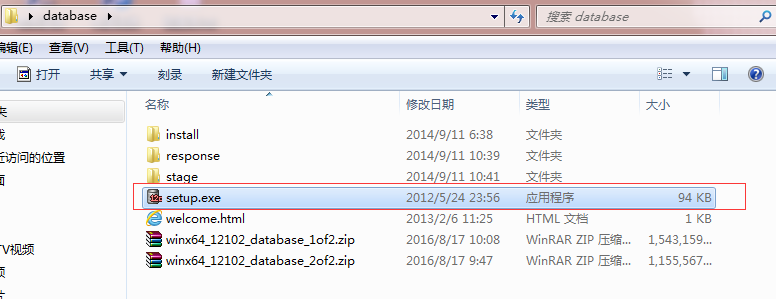
运行后会出现类似于命令提示符的窗口,等个5秒左右:

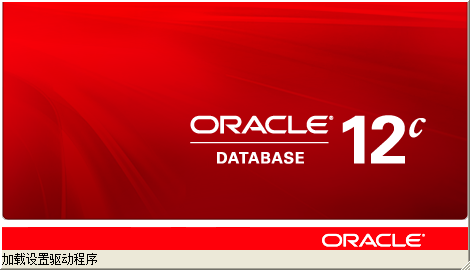
安装界面,去掉 “我希望通过My Oracle Support”的勾选,邮箱不填!点击下一步

出现“未指定 My Oracle Support”,直接点“是”即可。点击下一步

选择“仅安装数据库软件”。点击下一步

选择“单实例数据库安装”。点击下一步

选择产品语言,我选的是中文。点击下一步

选择版本"企业版"。点击下一步

选择创建“新的Windows用户”,记住自己设用户名和口令。点击下一步
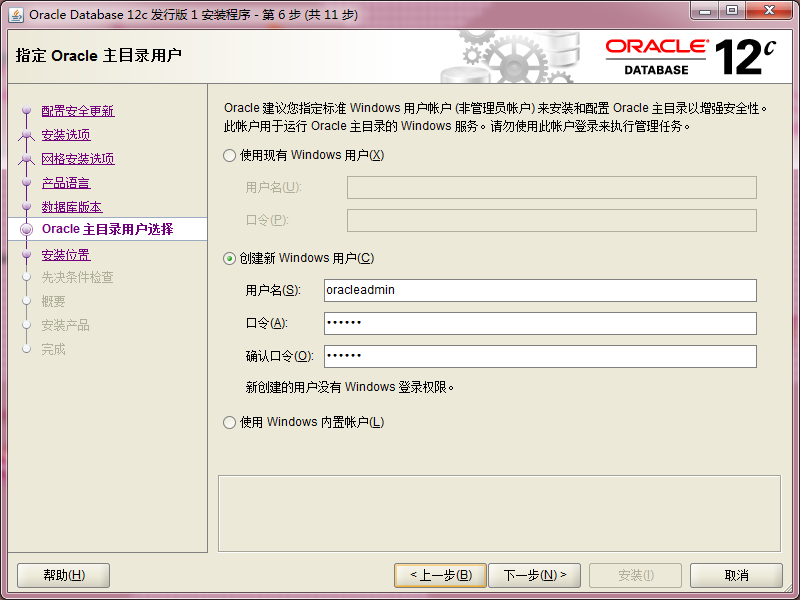
确定好安装位置后点击"下一步"继续。

注意:安装完成后需要配置3个环境变量
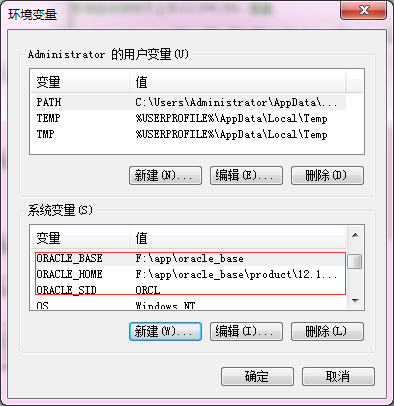
之后点击"完成"就开始安装了,由于是之前安装好了的,后面安装步骤的截图此处略过。
当进度条到达100%时,其实orcal已经安装完毕了,后面是创建数据库:
敲dbca他会自动打开Database Configuration Assiatant对话框。
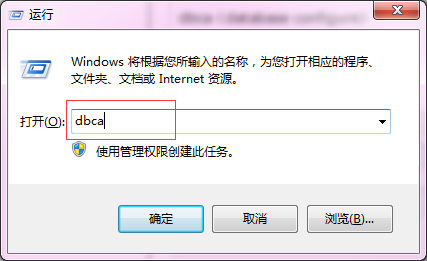

打开后会显示这样一个界面,选择创建数据库,点击"下一步"继续:

一般我们的数据库名字都是ORCL,选择文件系统、字符集、输入口令(可自己设置,简单的密码也行,提示可以不用管)。都填好了,单击"下一步"继续。
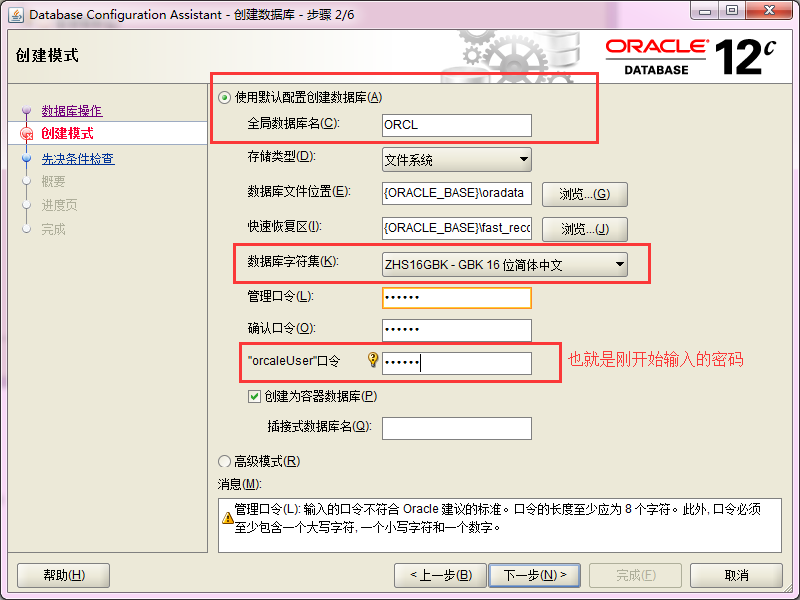
点击"完成"继续。

进度页的进度条显示100%时,则表示已安装好。(创建数据库比安装数据库软件的时间还更长一点)。
启动Scott用户失败的解决方法:
在Oracle数据库中启动Scott用户的方法
Oracle中启动Scott用户的方法,在Oracle10g,(g 代表‘网络’的意思) 数据库中 Scott 这个用户安装时是被锁定的,安装Oracle的时候,你可以直接选择给该用户解锁,如果忘记了解锁,后期可以使用sqlplus工具通过命令将其解锁。
默认的scott用户是被锁定的输入用户名跟密码会显示错误(错误就不演示了)。
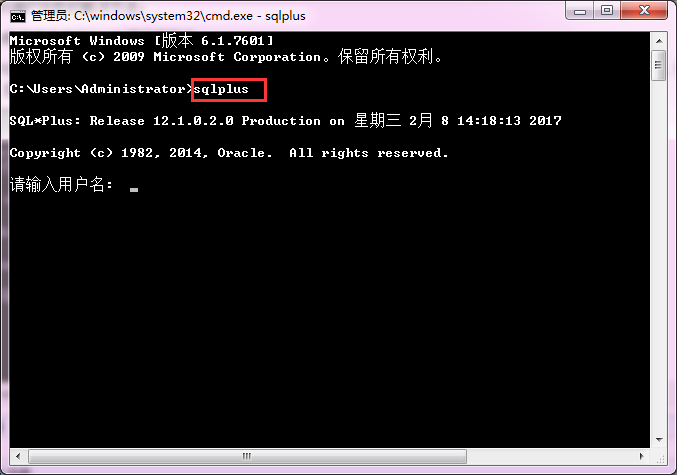
scott用户锁定了是登不进去的,所以我们直接用超级管理员登录!

解锁后关闭重启就能登陆使用数据库了。
使用下面的语句解锁scott:
[sql] view plaincopy alter user scott account unlock;
解锁之后可能会要求你该密码:
[sql] view plaincopy alter user scott identified by tiger;
再登陆:
[sql] view plaincopy sqlplus scott/tiger
之后 就可以登陆了。
注意:用命令行启用帐户 先解锁后 一定要设密码 不然还是无法登陆 最后要进行提交。
至此,我windows版本下的Oracle12c 就已经安装好了,数据库也已经创建好了。





 浙公网安备 33010602011771号
浙公网安备 33010602011771号